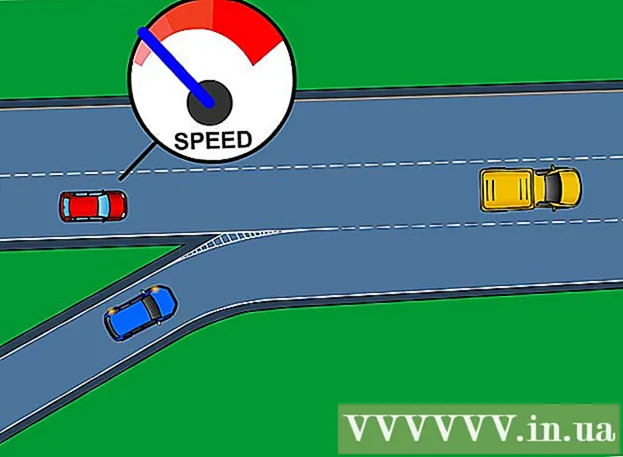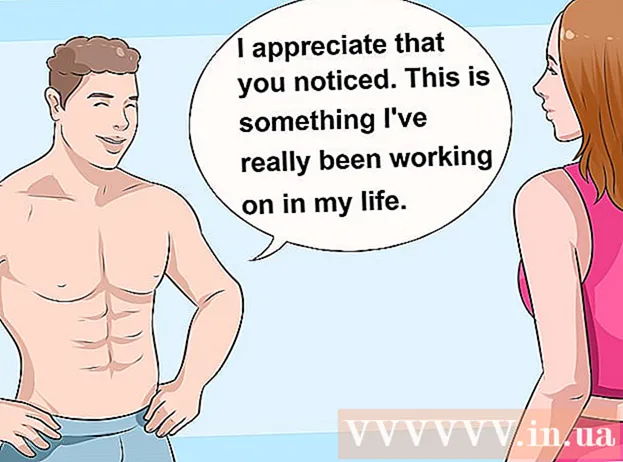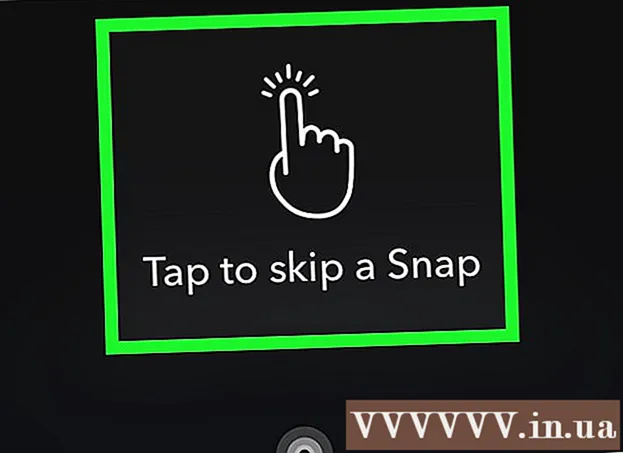ผู้เขียน:
Monica Porter
วันที่สร้าง:
18 มีนาคม 2021
วันที่อัปเดต:
1 กรกฎาคม 2024
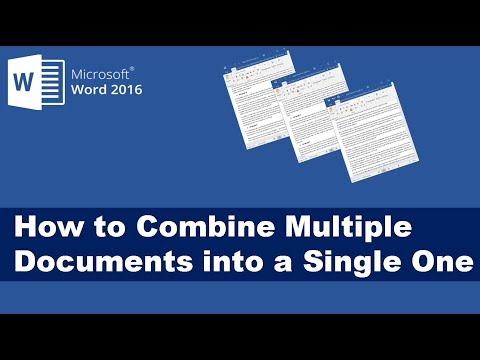
เนื้อหา
วันนี้วิกิฮาวจะแนะนำวิธีการรวมเอกสารต่างๆให้เป็นเอกสาร Microsoft Word เดียวหรือรวมการเปลี่ยนแปลงที่ทำจากเอกสารเดียวกันหลาย ๆ เวอร์ชัน
ขั้นตอน
วิธีที่ 1 จาก 2: รวมเอกสารหลายชุด
เปิดเอกสาร Word ที่คุณต้องการผสาน ดับเบิลคลิกที่แอปพลิเคชันที่ระบุว่า "ว"สีน้ำเงินคลิก ไฟล์ (ไฟล์) คลิกถัดไป เปิด ... (เปิด…) จากนั้นเลือกเอกสาร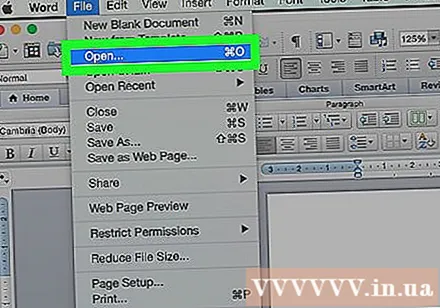
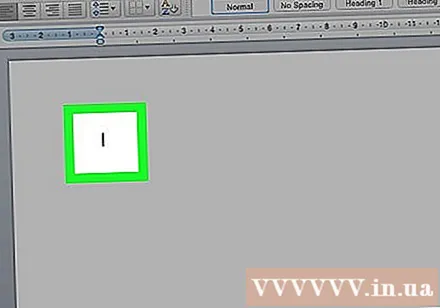
คลิกตำแหน่งที่คุณต้องการแทรกเอกสารถัดไป
คลิก แทรก (แทรก) ในแถบเมนู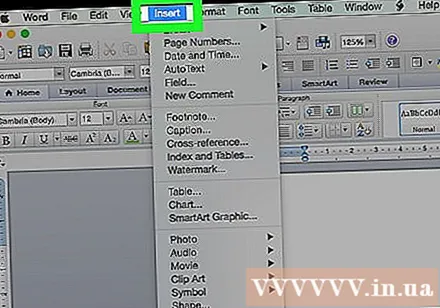
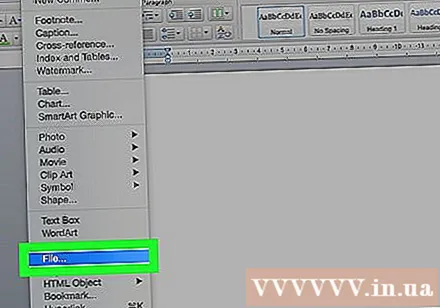
คลิก ไฟล์… ใกล้ด้านล่างของเมนูที่ขยายลงมา
เลือกข้อความที่คุณต้องการรวมลงในเอกสาร Word ที่เปิดอยู่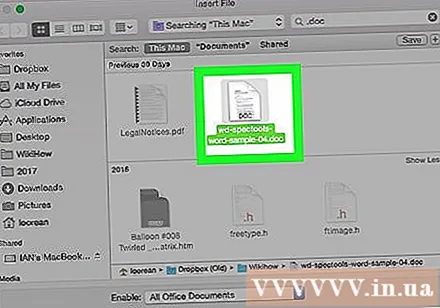
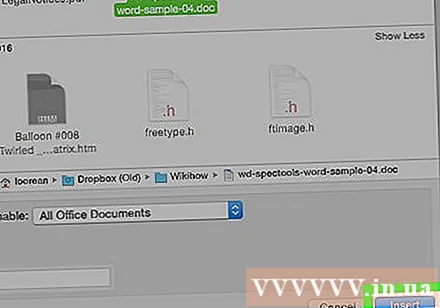
คลิก แทรก. เอกสารใหม่จะถูกเพิ่มลงในเอกสาร Word ที่เปิดอยู่ในตำแหน่งที่คุณเลือก- เมื่อรวมกันแล้วเอกสาร Word และเอกสาร RTF ส่วนใหญ่จะยังคงการจัดรูปแบบเดิมไว้ ผลลัพธ์ของคุณจะแตกต่างกันไปตามประเภทไฟล์ต่างๆ
- ทำตามขั้นตอนข้างต้นซ้ำสำหรับเอกสารแต่ละฉบับที่คุณต้องการผสาน
วิธีที่ 2 จาก 2: รวมเอกสารเดียวกันสองเวอร์ชัน
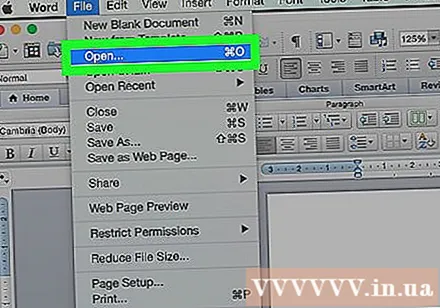
เปิดเอกสาร Word ที่คุณต้องการใช้งาน ดับเบิลคลิกที่แอปพลิเคชันที่ระบุว่า "ว"สีน้ำเงินคลิก ไฟล์คลิกถัดไป เปิด ... จากนั้นเลือกเอกสาร- เอกสาร Word จะมีหลายเวอร์ชันหากคุณเปิดใช้งาน การติดตาม (การติดตาม) บนการ์ด ทบทวน (รีวิว).
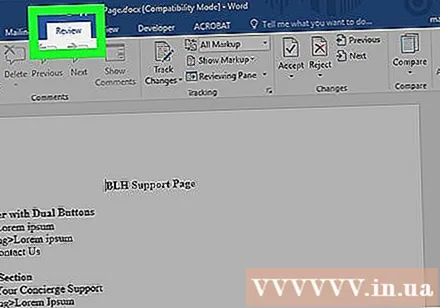
คลิกการ์ด ทบทวน ที่ด้านบนสุดของหน้าต่าง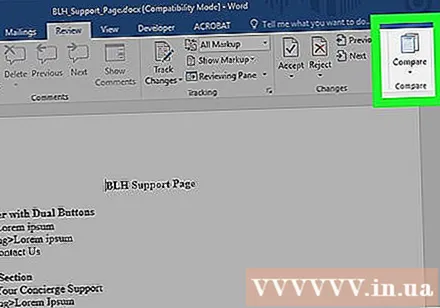
คลิก เปรียบเทียบ (เปรียบเทียบ) อยู่ที่ด้านขวาบนของหน้าต่าง
คลิก รวมเอกสาร ... (เอกสารการผสม).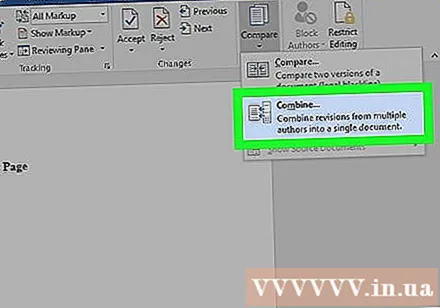

เลือก "เอกสารต้นฉบับ" จากเมนูแบบเลื่อนลงป้ายกำกับเอกสารต้นฉบับ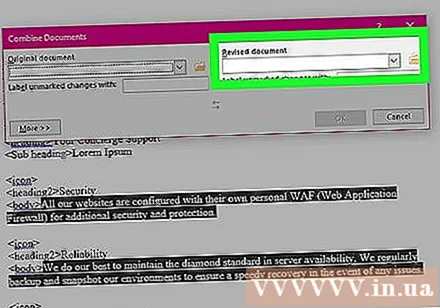
เลือก "ผสานเอกสาร" จากเมนูแบบเลื่อนลงป้ายกำกับเอกสารฉบับแก้ไข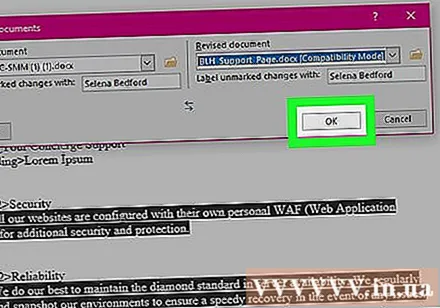
คลิก ตกลง. ทั้งสองเวอร์ชันจะรวมกันเป็นเอกสาร Word ใหม่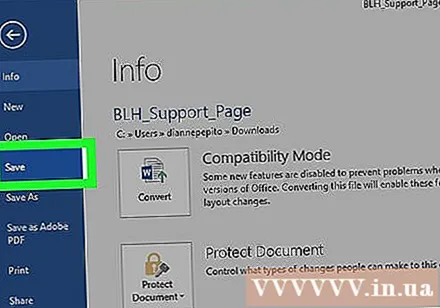
คลิก ไฟล์เลือก บันทึก (บันทึก) ในแถบเมนู โฆษณา